剪映怎么让贴纸跟着目标移动?剪映电脑版贴纸运动跟踪设置方法 |
您所在的位置:网站首页 › 贴纸人脸追踪手机软件 › 剪映怎么让贴纸跟着目标移动?剪映电脑版贴纸运动跟踪设置方法 |
剪映怎么让贴纸跟着目标移动?剪映电脑版贴纸运动跟踪设置方法
 Win10系统
Win7系统
Win11系统
Win8系统
XP系统
IT资讯
系统教程
Linux系统
电脑软件
系统主题
电脑配置
剪映怎么让贴纸跟着目标移动?剪映电脑版贴纸运动跟踪设置方法
Win10系统
Win7系统
Win11系统
Win8系统
XP系统
IT资讯
系统教程
Linux系统
电脑软件
系统主题
电脑配置
剪映怎么让贴纸跟着目标移动?剪映电脑版贴纸运动跟踪设置方法
2023-01-18木子 剪映怎么让贴纸跟着目标移动?近期有用户在视频剪辑中想要给视频中的人物添加贴纸,并让贴纸跟着人脸动,那么应该如何操作呢?感兴趣的朋友们可以来看看下面这篇剪映电脑版贴纸运动跟踪设置方法,希望你会喜欢。 具体操作如下: 第一步:打开剪映,导入需要进行处理的素材并拖动到时间轨; 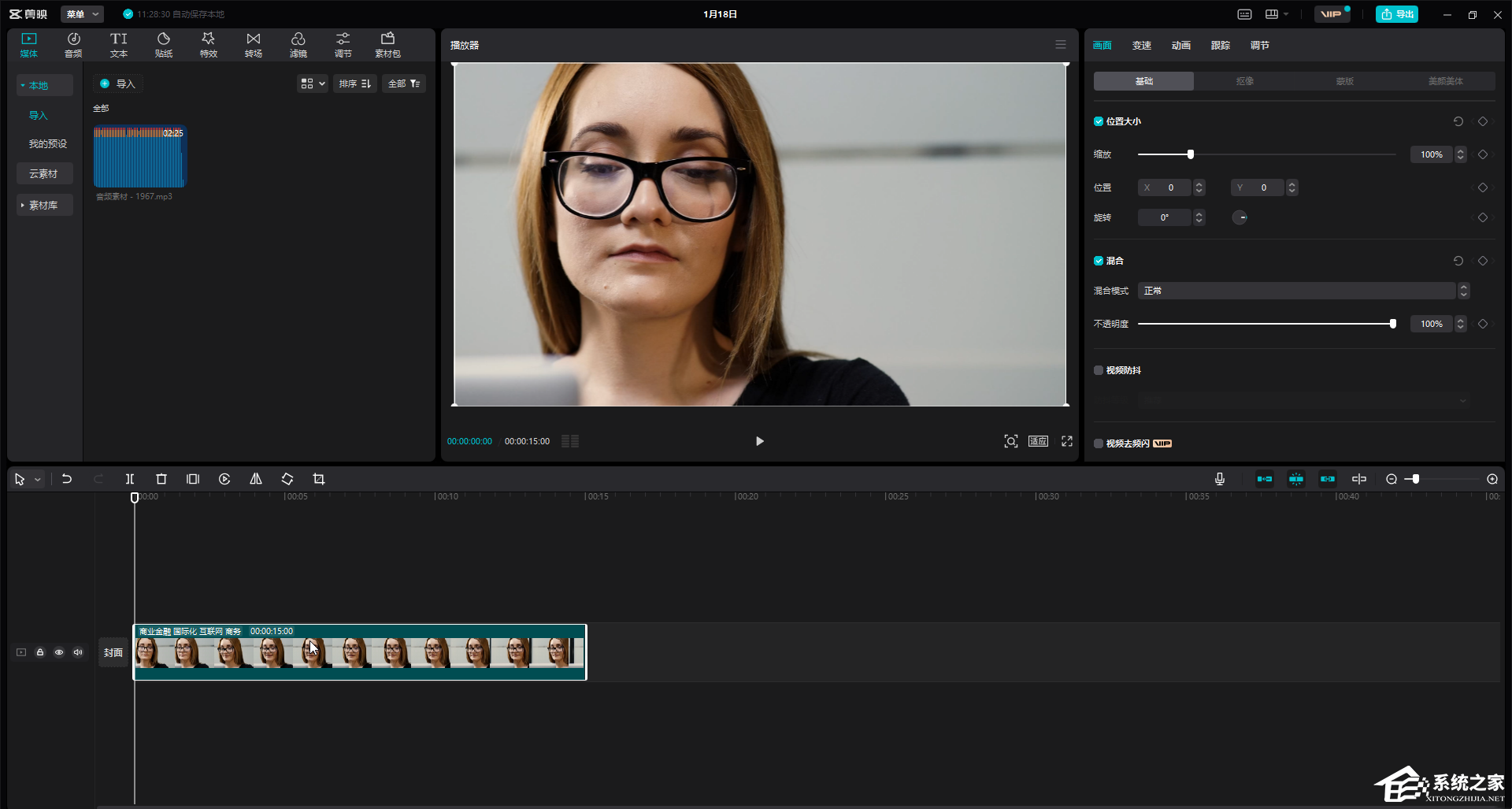
第二步:在“贴纸”栏点击展开“贴纸素材”,然后点击下载一个想要的贴纸,并将其拖动到时间轨; 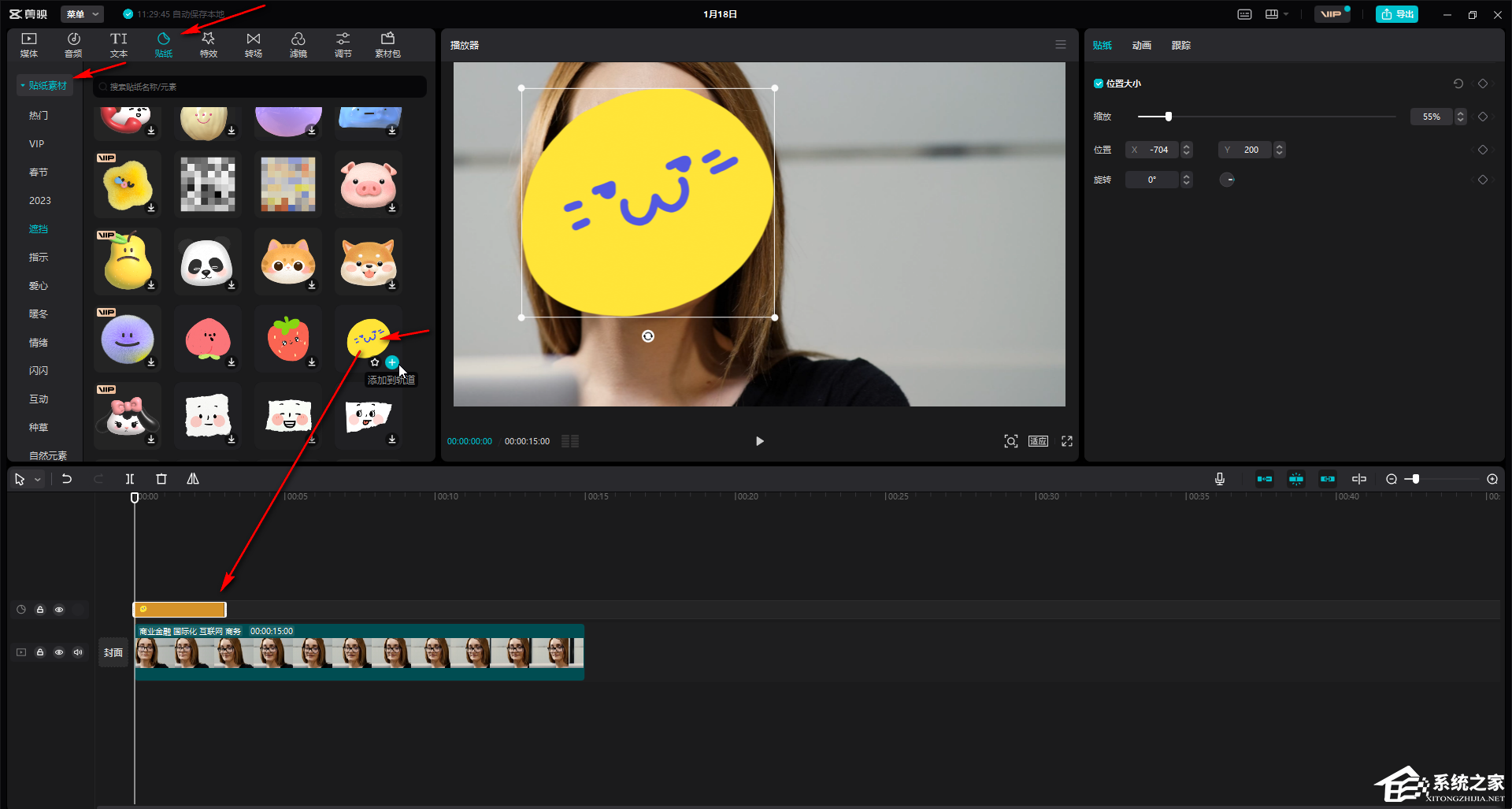
第三步:在时间轨中拖动贴纸素材,使其与视频素材的时间一样长; 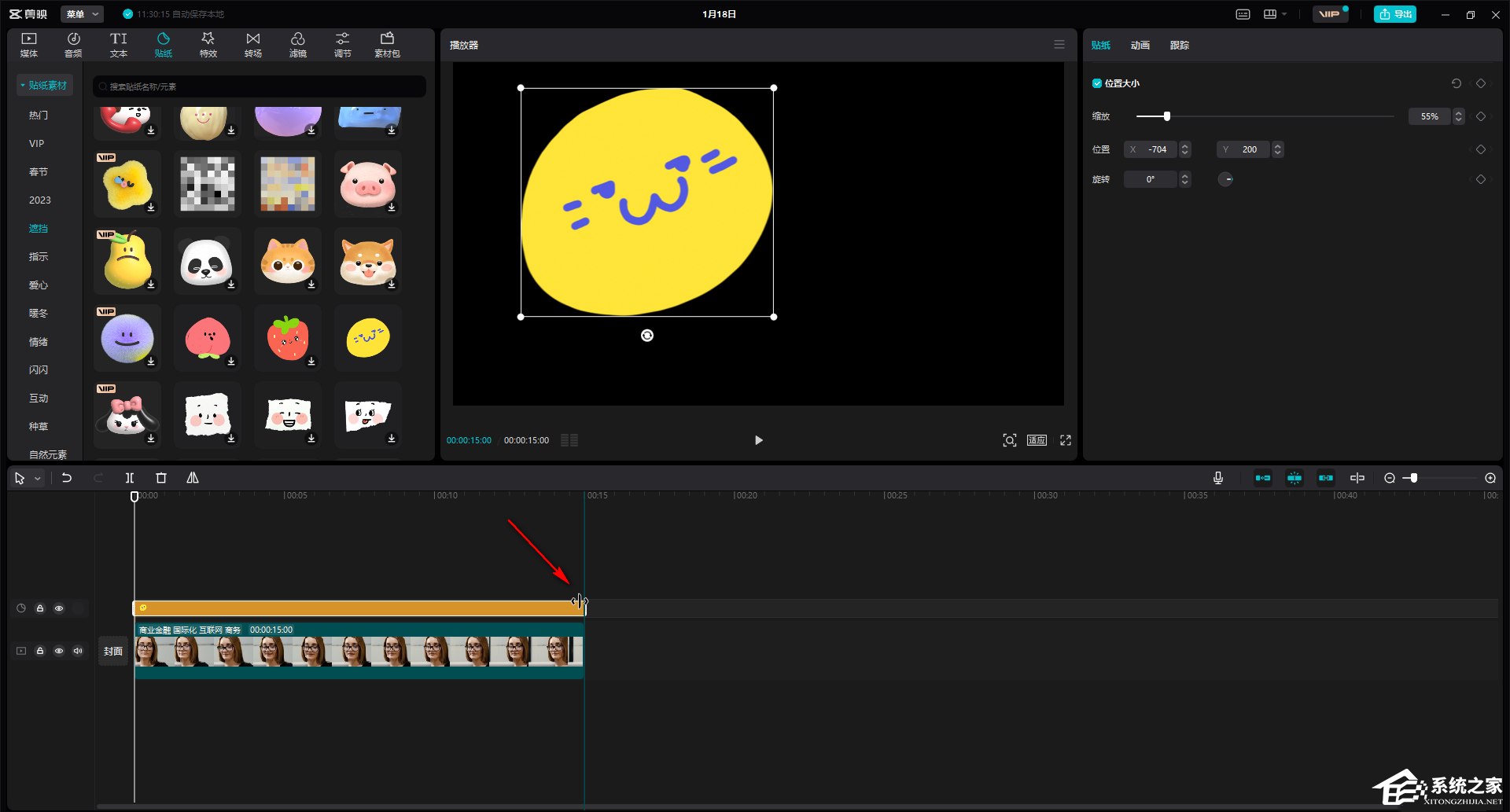
第四步:可以直接在界面中点击调整素材的大小和旋转等效果,也可以在界面右侧进行调整; 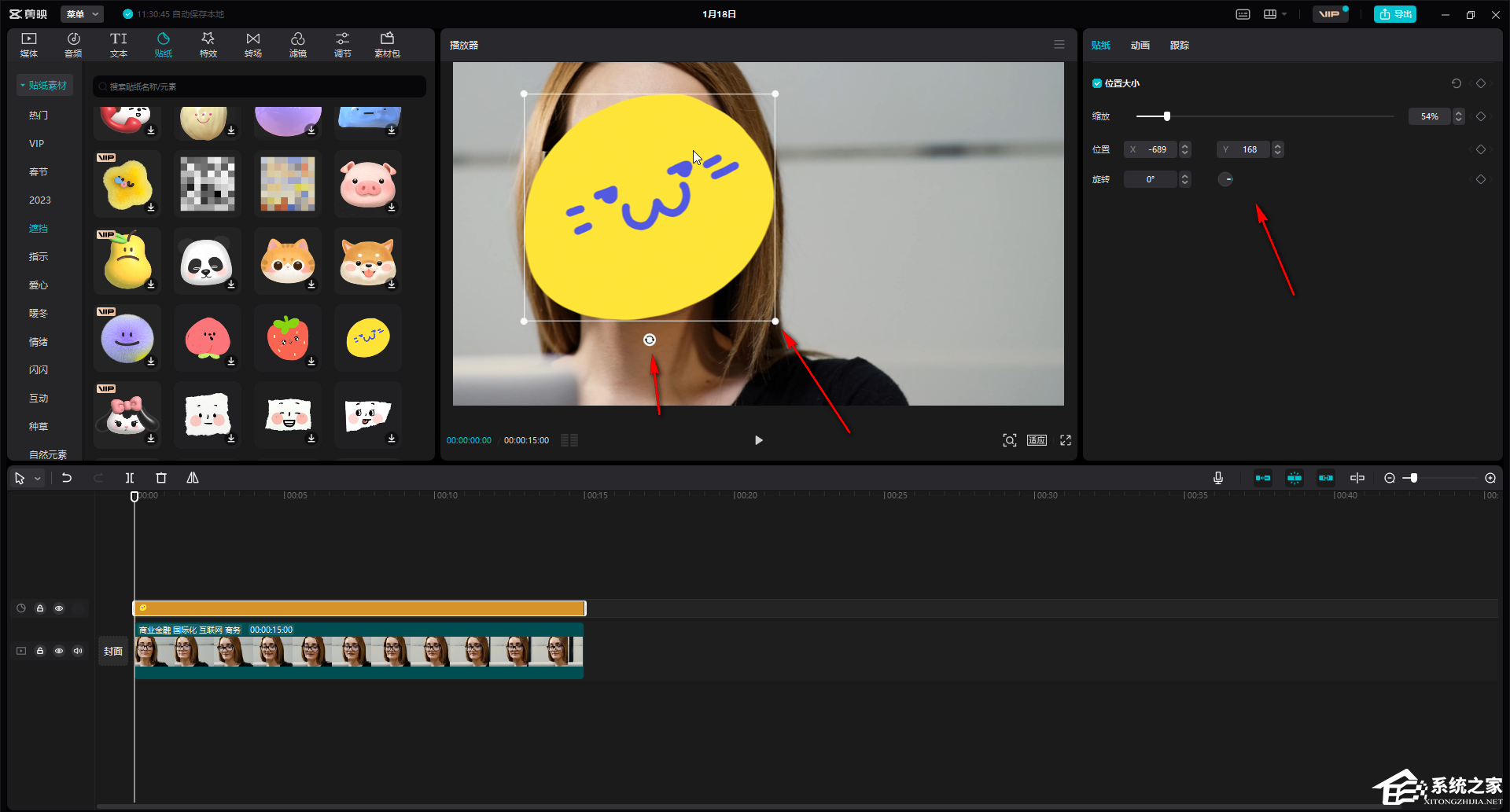
第五步:接着点击“跟踪”栏中的“运动跟踪”; 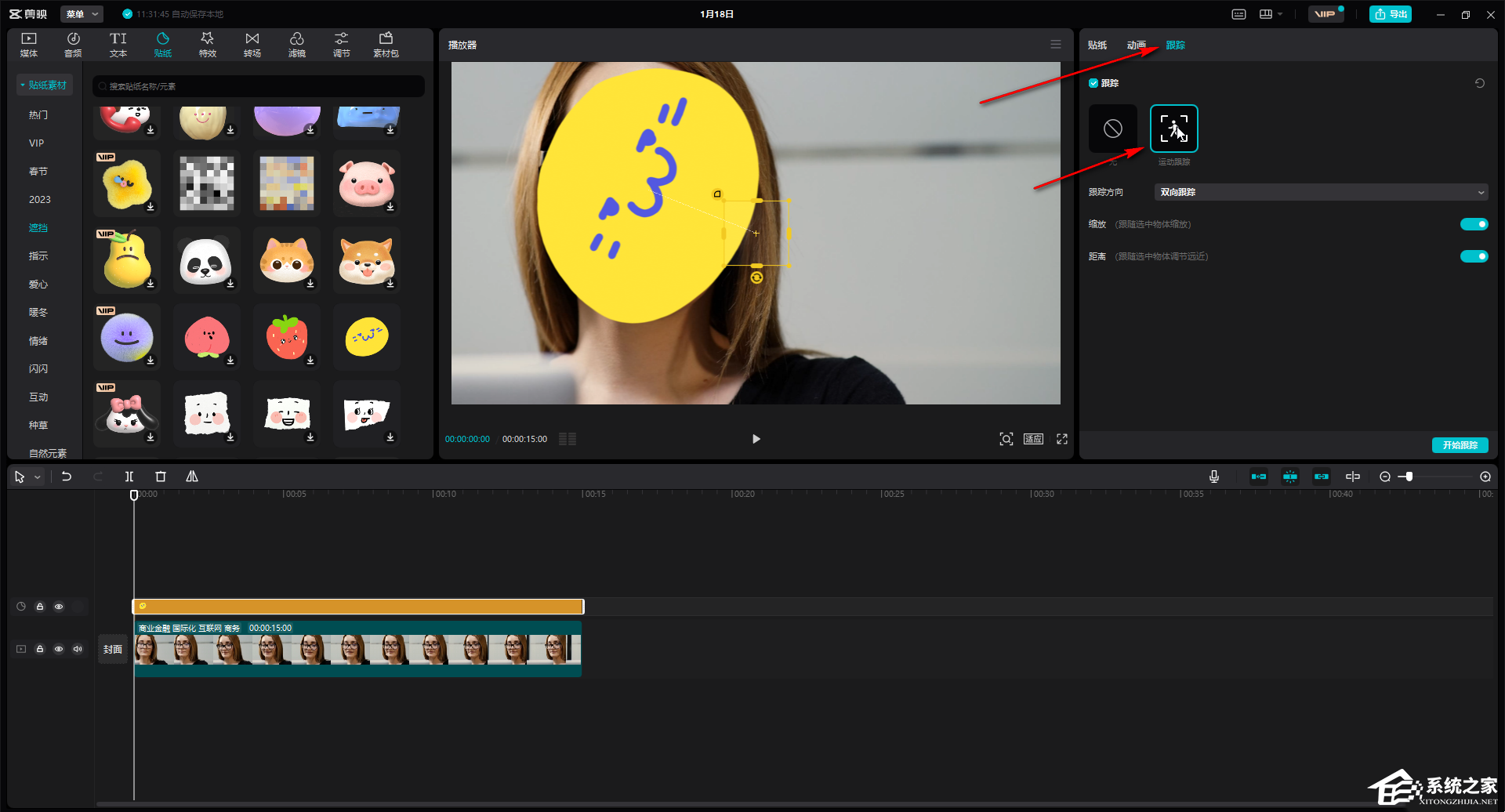
第六步:在画面中设置于东的轨迹路线,在右侧可以根据自己的实际需要点击勾选“缩放”和“举例”,然后点击“开始跟踪”; 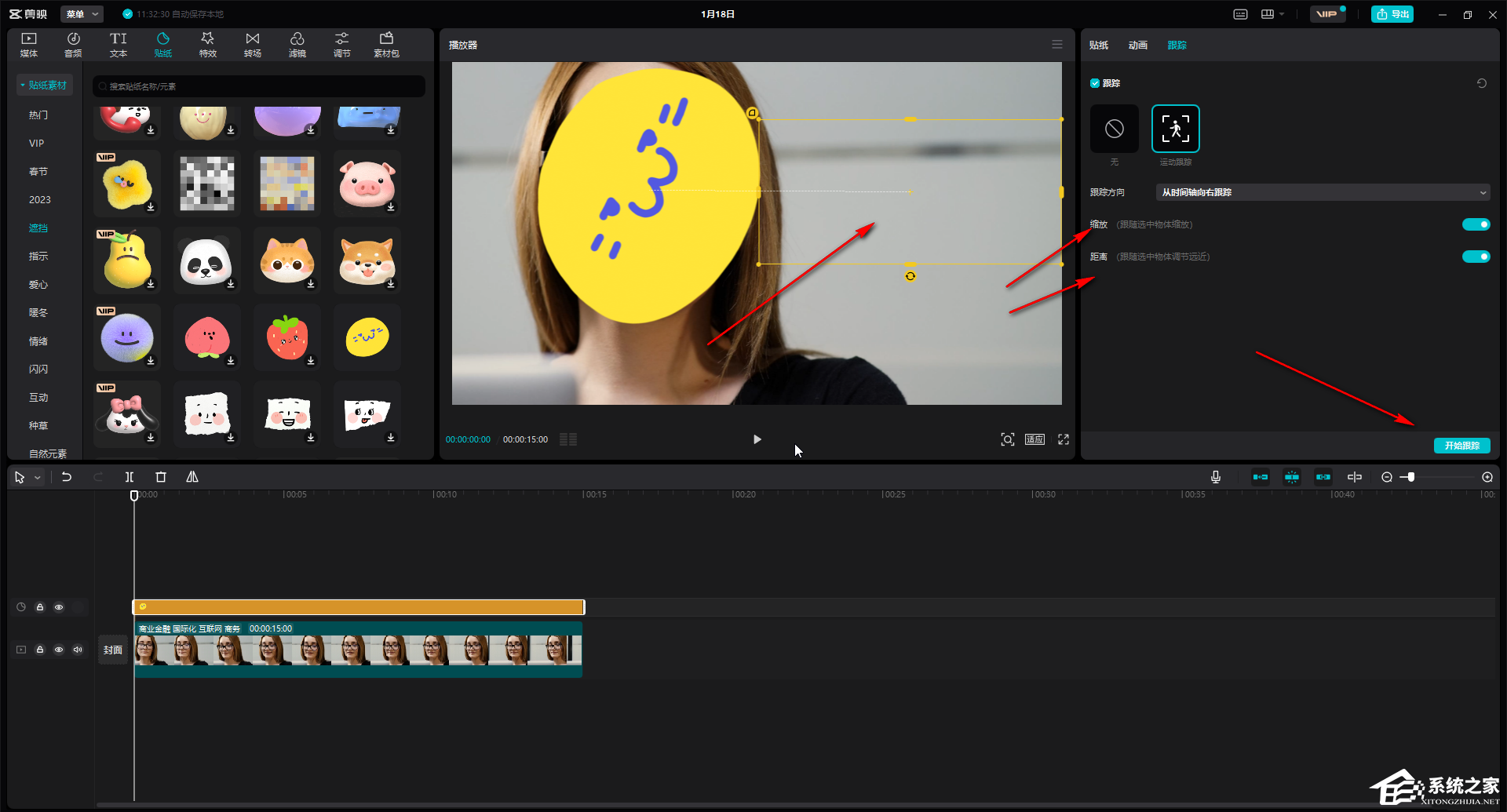
第七步:可以看到跟踪处理中的进度,等待一会儿就可以了; 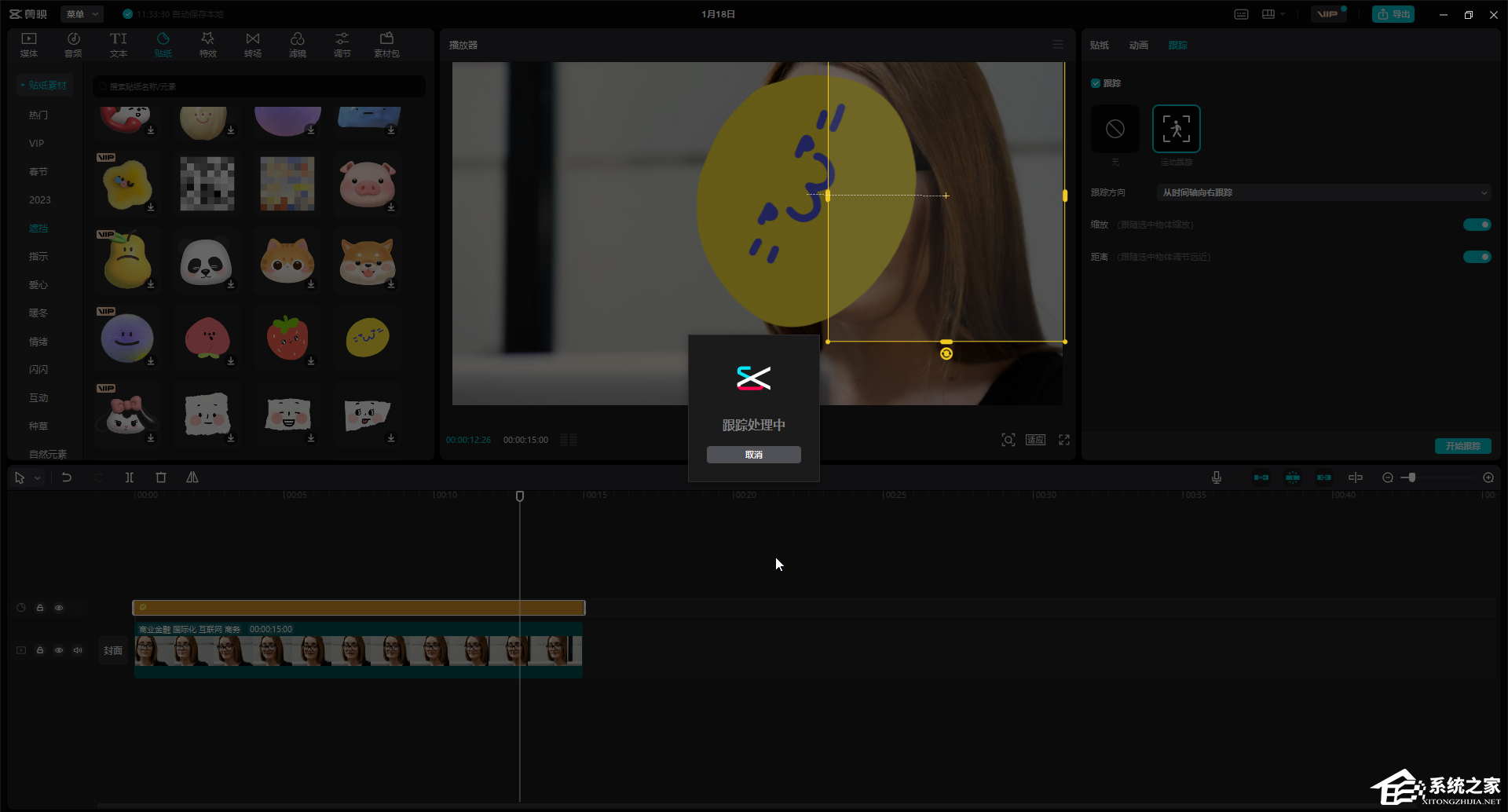
第八步:后续可以点击播放预览视频,可以看到贴纸成功跟着人脸走了。 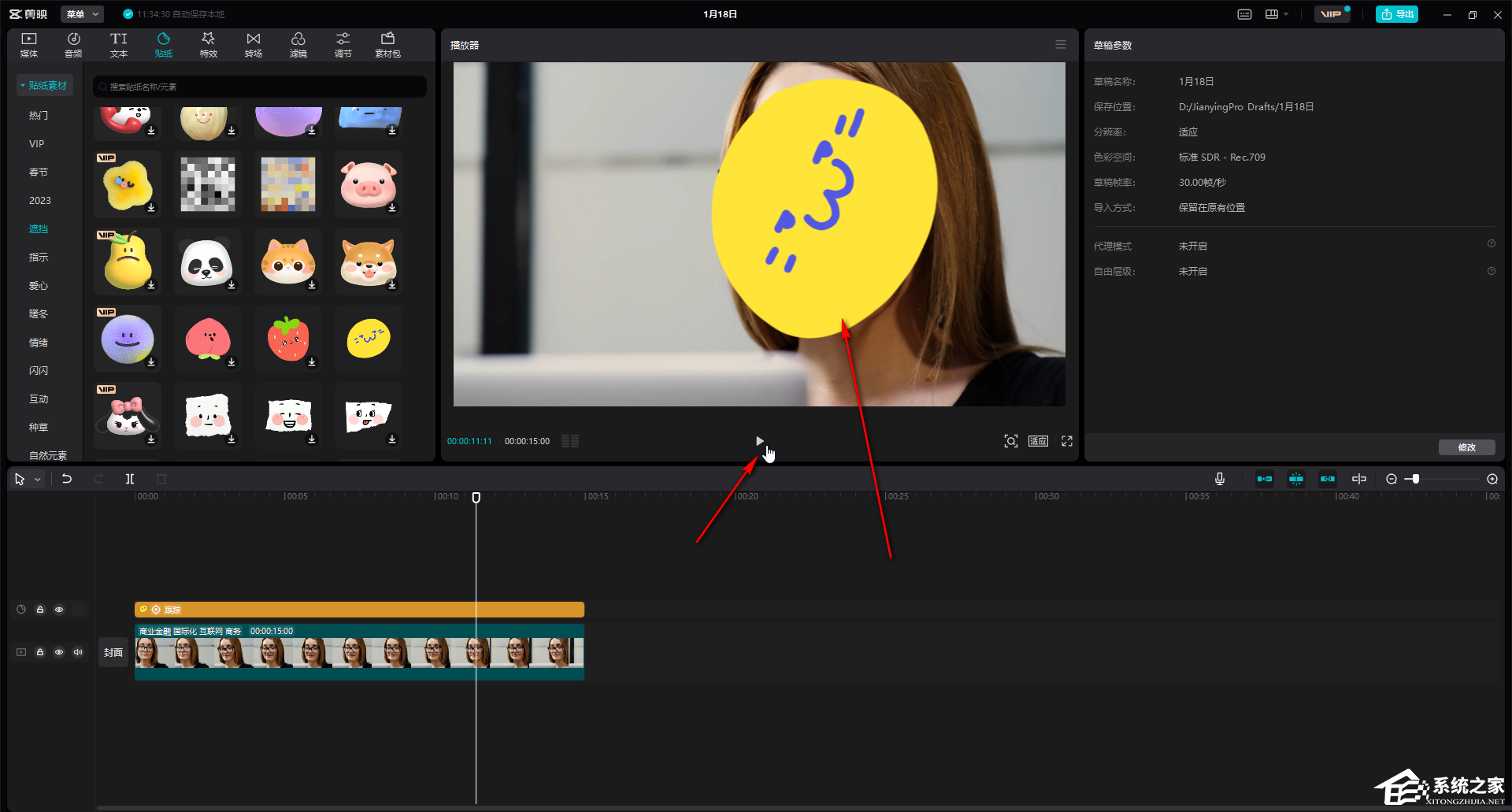 相关阅读
相关阅读
 PPT文字遮罩效果怎么做?PPT制
PPT文字遮罩效果怎么做?PPT制
01-18 1  PPT镂空字体怎么做?PPT制作镂
PPT镂空字体怎么做?PPT制作镂
01-18 1  PPT烟花效果封面怎么做?PPT制
PPT烟花效果封面怎么做?PPT制
01-18 1 热门软件资讯教程、手游攻略、关注百家号 查看百家号手机版 | 电脑版 Copyright © 2011~2022 xitongzhijia.net All rights reserved. |
【本文地址】
今日新闻 |
推荐新闻 |